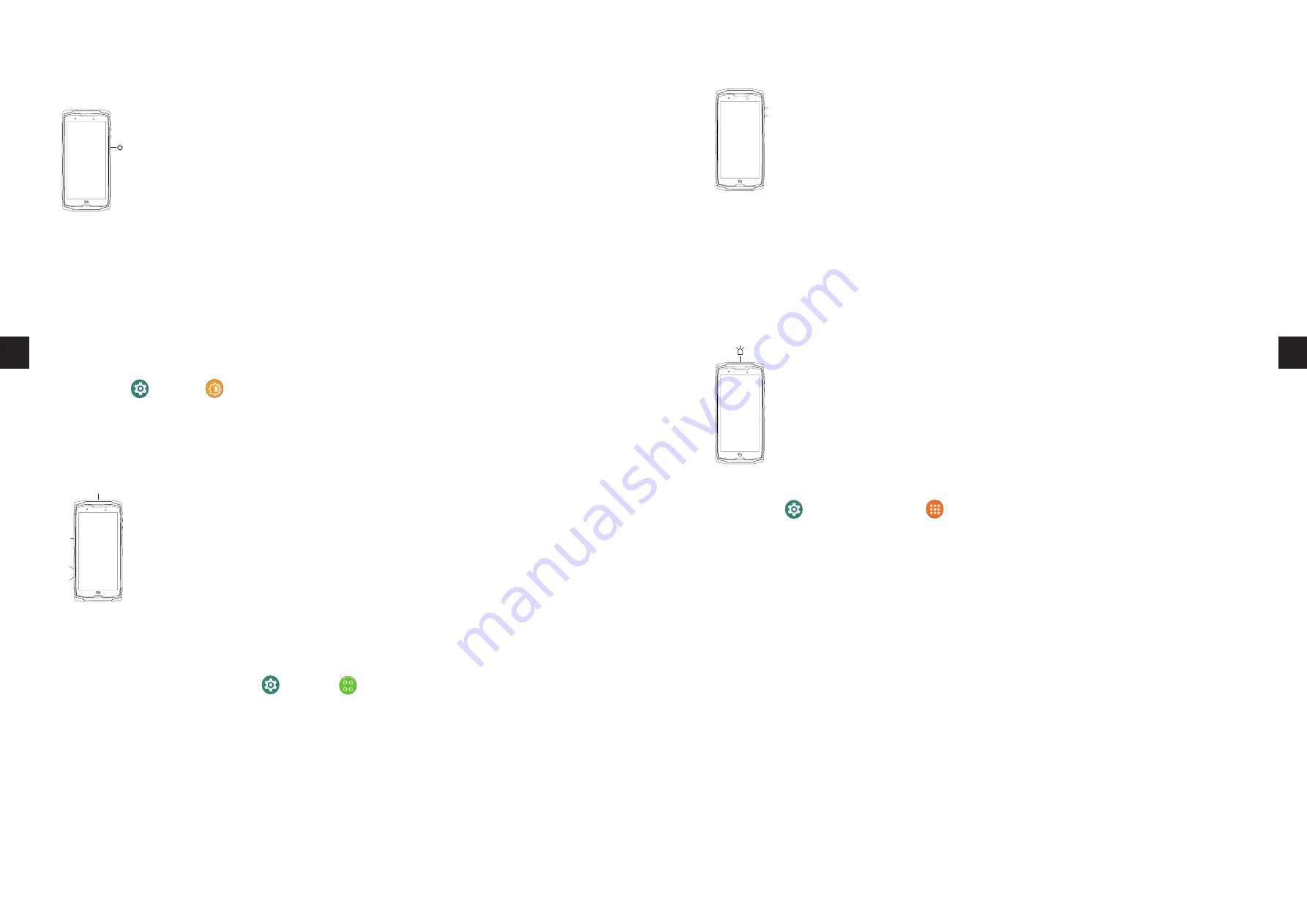
332
333
NL
NL
Volu/-
-
+
Met deze knop, bestaande uit een + toets en een - toets, kunt u het volume van
uw oproepen en meldingen configureren door eenvoudig te schakelen tussen 3
modi:
•
Beltoon
•
Trilmodus
•
Stille modus
Hiermee kunt u ook het volume eenvoudig aanpassen:
• van de oproepen
• van beltonen / meldingen
• van multimedia-inhoud
• van de alarmen
Led-meldingslampje
Uw CORE-X5 is voorzien van een led-meldingslampje. Dit kan oplichten wanneer:
•
de batterij van uw telefoon bijna leeg is (<20%)
• de telefoon wordt opgeladen
• foto-/video-inhoud wordt vastgelegd
• uw apparaat een Bluetooth-koppeling uitvoert
•
meldingen ontvangen zijn voor bepaalde applicaties.
Om het led-meldingslampje voor onderstaande functies in te stellen, gaat u naar:
Instellingen
> Apps en meldingen
> LED-meldingen.
Via dit menu kunt u:
• evenementen in-/uitschakelen waarvan u op de hoogte wilt worden gehouden�
•
applicaties toevoegen/verwijderen waarvan u wilt weten wanneer een melding is ontvangen.
Voor elke applicatie kunt u kiezen uit 9 kleuren en het aantal keren knipperen (1, 2 of 3)
Verschillende applicaties zijn standaard ingesteld, maar u hebt de mogelijkheid om applicaties
toe te voegen of te verwijderen:
• Om een app toe te voegen, klikt u op
Een app toevoegen
en selecteert u de gewenste app
in het menu van uw telefoon�
• Om
een applicatie te verwijderen, klikt u op de betreffende applicatie en klikt u op
Verwijderen.
U kunt er ook voor kiezen om uitsluitend led-meldingen te gebruiken, zonder dat uw scherm
oplicht bij elke ontvangen melding. Ga hiervoor naar het menu
Instellingen > Apps en meldingen
> Meldingen
en schakel de optie
Scherm inschakelen voor meldingen
uit�
Knoppen van de telefoon
Aan/uit-knop en schermvergrendeling/-ontgrendeling
Met deze knop kunt u voornamelijk:
•
uw telefoon aanzetten/uitzetten/opnieuw starten door lang te drukken
•
uw telefoon vergrendelen/ontgrendelen�
• Druk op de
aan/uit-knop
om het scherm handmatig te vergrendelen�
• Druk op de
aan/uit-knop
om het scherm weer aan te zetten en veeg met uw vinger in een
willekeurige richting over het scherm om het te ontgrendelen�
Uw scherm vergrendelt namelijk vanzelf en schakelt over naar slaapstand na een bepaalde
periode zonder activiteit, om het energieverbruik te verminderen en onbedoelde acties te
voorkomen�
Om de automatische slaapstand-tijd te configureren, gaat u naar:
Instellingen
> Scherm
> Geavanceerd > Time-out voor scherm
en selecteer de gewenste
duur�
Programmeerbare knoppen
1
3
4
2
Uw CORE-X5 heeft twee programmeerbare knoppen (nr� 1, nr� 2, nr� 3 en nr� 4) die
op twee verschillende manieren kunnen worden gebruikt:
•
ofwel door 1 keer LANG te drukken
•
ofwel door 3 keer KORT snel achterelkaar te drukken�
Deze configuratie geeft u de mogelijkheid twee functies per knop in te stellen, dus 8 in totaal.
Deze knoppen zijn standaard ingesteld, maar u kunt ze naar wens aanpassen.
Hiervoor:
• Gaat u naar het menu
Instellingen
> Toetsen
>
en kiest u de actie van de knop die u wilt
configureren (drie keer drukken of één keer lang drukken).
• Voor elke actie kunt u:
–
Een specifiek telefoonnummer bellen
–
Een toepassing vanaf uw telefoon starten (X-TALK, X-SAFE, Camera, zaklamp ...)
–
Een modus activeren / deactiveren (handschoenenmodus, modus "Niet storen")






























